4月2024更新:使用我们的优化工具停止收到错误消息并减慢您的系统速度。 立即获取 此链接
- 下载并安装 修复工具在这里。
- 让它扫描你的电脑。
- 然后该工具将 修理你的电脑.
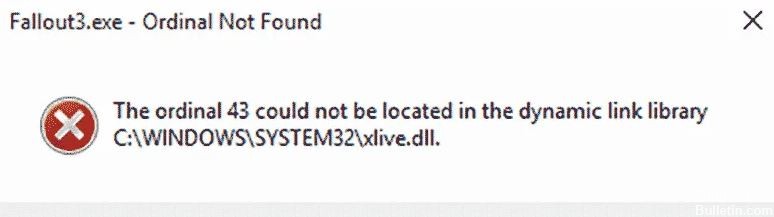
有时,游戏玩家在Windows中会遇到意想不到的问题。 DLL文件的问题很常见。 本文介绍了如何解决xlive.dll文件中动态链接库中找不到的序数43或42的问题。
当您尝试打开需要Windows Live服务的游戏时,会发生此错误。 Windows 10中通常会发生此错误。有一些快速的解决方案可以解决此问题。
导致辐射错误的原因:找不到序数43或未找到
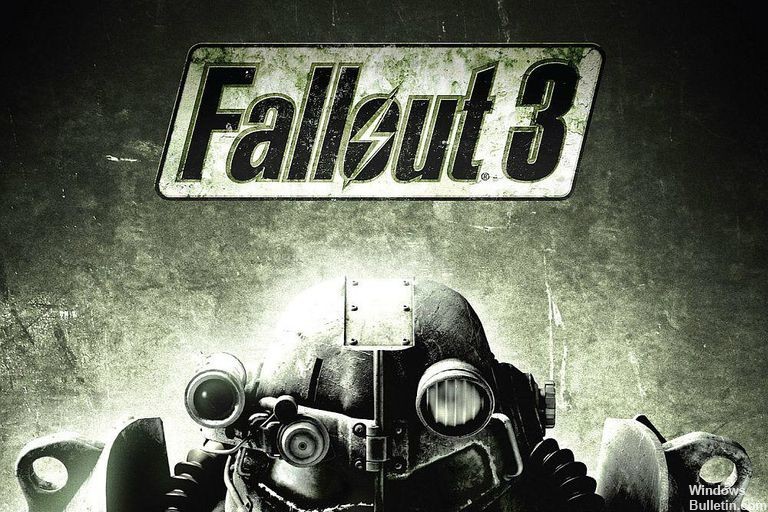
Windows Live游戏尚未安装: Windows Live游戏是Windows PC品牌游戏使用的一种在线游戏服务,它允许Windows PC连接到Microsoft Live服务。
如果您的计算机没有GFWL,您将收到辐射3错误消息序列号43,因为该游戏最初是设计用于此服务的。
新的显卡驱动与游戏不兼容: 您需要安装旧的驱动程序。
辐射3可能不适用于新版本的Windows: 辐射3(Fallout 2008)于XNUMX年发布。十二年过去了,该游戏太旧了,无法在新的操作系统上正常工作。
DLL文件丢失或损坏: 错误消息表明xlive.dll文件丢失或损坏。 在这种情况下,您可以下载文件并将其放置在游戏的安装文件夹中。
了解可能的原因后,您可以尝试以下解决方案来逐一修复它们。
如何修复Fallout错误:找不到序数43 或找不到
2024年XNUMX月更新:
您现在可以使用此工具来防止 PC 问题,例如保护您免受文件丢失和恶意软件的侵害。 此外,它是优化计算机以获得最大性能的好方法。 该程序可轻松修复 Windows 系统上可能发生的常见错误 - 当您拥有触手可及的完美解决方案时,无需进行数小时的故障排除:
- 步骤1: 下载PC修复和优化工具 (Windows 10,8,7,XP,Vista - Microsoft金牌认证)。
- 步骤2:点击“开始扫描“找到可能导致PC问题的Windows注册表问题。
- 步骤3:点击“全部修复“解决所有问题。
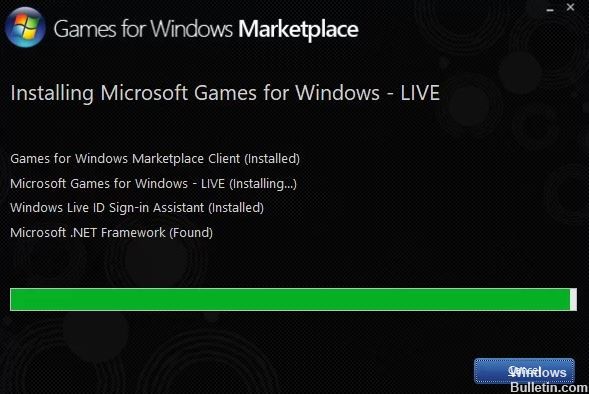
安装Windows Live游戏
- 打开此链接开始下载Windows Live游戏。 请注意,一旦您单击链接,下载将立即开始。 双击刚刚下载的文件,在“下载”部分中找到它。
- 在开始安装之前,将下载必需的文件(大约30 MB)。 在下载和安装完成之前,请耐心等待。
- 您不需要运行该工具,但是文件xlive.dll现在应该在您的计算机上可用,并且错误消息“找不到序数游戏开始后,“”将不再出现。
下载丢失的dll文件
- 单击此链接打开一个页面,您可以在其中下载dll文件。 向下滚动以查看所有可用版本。 我们建议您选择描述Windows游戏-LIVE DLL的3.5.92.0版本。
- 在同一行中,单击“下载”按钮,然后等待五秒钟以开始下载。 在下载文件夹中找到压缩文件,右键单击它,然后将其直接解压缩到下载文件夹中。
- 现在,您应该看到文件xlive.dll,右键单击它,然后从出现的上下文菜单中选择“复制”。
- 无论如何,现在是时候为您的游戏找到安装文件夹了。 如果游戏是通过Steam客户端安装的,请确保打开并转到Steam窗口顶部的“媒体库”标签,然后在Steam帐户中的游戏列表中找到“辐射3”。
- 右键单击列表中的“辐射3”条目,然后选择出现在弹出菜单中的“属性”选项。 在“属性”窗口中,单击“本地文件”选项卡,然后单击“浏览本地文件”按钮。 所有Steam游戏的默认设置为C->程序(x86)-> Steam-> Steam-> General。
- 如果游戏安装在DVD上,则需要在桌面上找到游戏快捷方式,右键单击它,然后在出现的弹出菜单中选择“打开文件位置”。 如果您的桌面上没有游戏快捷方式,那么您需要手动找到游戏的安装文件夹(C->程序->辐射3)(如果未更改)。
- 您也可以在开始菜单中通过在游戏项目上单击鼠标右键并从菜单中选择“打开文件位置”,在“开始”菜单中键入“ Fallout 3”来搜索它。
- 进入安装文件夹后,右键单击任何位置,然后从出现的上下文菜单中选择“粘贴”。 您也可以使用键盘快捷键Ctrl +V。检查Fallout 3是否正常运行!
在具有管理员权限的Windows XP SP3兼容模式下运行游戏。
- 导航到文件“ Fallout3.exe”的位置。 这是您复制.dll文件时在上面访问的相同位置,因此您可以按照步骤1到步骤4来访问此文件夹。
- 如果您有桌面快捷方式,只需右键单击它,然后从出现的上下文菜单中选择“属性”。如果没有快捷方式,请对原始Fallout3.exe文件执行相同的操作。
- 转到“属性”窗口的“兼容性”选项卡,然后选中“以管理员身份运行该程序”旁边的框。
- 在“兼容模式”下,选中“在兼容模式下运行此程序”旁边的框,然后从菜单中选择“ Windows XP SP3”。 退出程序,接受更改。
- 确保使用管理员权限验证可能出现的所有对话框选项,并且游戏应以管理员权限开始。 双击其图标将其打开,然后尝试查看其是否正常运行。
专家提示: 如果这些方法都不起作用,此修复工具会扫描存储库并替换损坏或丢失的文件。 在问题是由于系统损坏引起的大多数情况下,它都能很好地工作。 该工具还将优化您的系统以最大限度地提高性能。 它可以通过以下方式下载 点击这里
常见问题解答
如何修复找不到的序号43?
- 安装/重新安装Windows Live Games游戏。 这是修复“找不到命令号43”错误的最快,最有效的方法。
- 运行SFC命令。 如果它生存。
- 重新安装游戏/软件。
- 替换Xlive。
如何解决“找不到序数”错误?
您有两个选择。 您可以尝试正式的Microsoft Visual C ++可再发行组件包,该包应适用于大多数人。 如果您的问题出在较旧的应用程序或游戏上,则另一个选项可能会起作用,该选项是使用包含所有Visual C ++文件的软件包。
“找不到序数”是什么意思?
“找不到序号”错误(例如CWBSV找不到序号203。DLL)是Windows Access应用程序包安装不正确的结果。 出现此错误的通常原因是程序或DLL文件已复制到其他目录。
如何解决由于找不到Xlive DLL而导致代码执行无法继续的事实?
代码执行无法继续,因为找不到xlive.dll。 重新安装该程序可能会解决此问题。 尝试使用原始安装媒体重新安装程序,或与系统管理员或软件供应商联系以寻求帮助。


